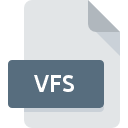- File Extension SPDESIGNXOML
- Dateiendung SPDESIGNXOML
- Extensión De Archivo SPDESIGNXOML
- Rozszerzenie Pliku SPDESIGNXOML
- Estensione SPDESIGNXOML
- SPDESIGNXOML拡張子
- Extension De Fichier SPDESIGNXOML
- SPDESIGNXOML Filformat
- Filendelsen SPDESIGNXOML
- Fil SPDESIGNXOML
- Расширение файла SPDESIGNXOML
- Bestandsextensie SPDESIGNXOML
- Extensão Do Arquivo SPDESIGNXOML
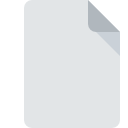
Dateiendung SPDESIGNXOML
SharePoint Designer
-
DeveloperMicrosoft Corporation
-
Category
-
Popularität5 (1 votes)
Was ist SPDESIGNXOML-Datei?
Das Dateinamensuffix SPDESIGNXOML wird hauptsächlich für SharePoint Designer -Dateien verwendet. Das Format SharePoint Designer wurde von Microsoft Corporation entwickelt. SPDESIGNXOML-Dateien werden von Softwareanwendungen unterstützt, die für Geräte verfügbar sind, auf denen Windows ausgeführt wird. Das Dateiformat SPDESIGNXOML gehört zusammen mit 6033 anderen Dateiformaten zur Kategorie Andere Dateien. Office SharePoint Designer ist mit Abstand das am häufigsten verwendete Programm für die Arbeit mit SPDESIGNXOML-Dateien. Die Software Office SharePoint Designer wurde von Microsoft Corporation entwickelt, und auf der offiziellen Website finden Sie möglicherweise weitere Informationen zu SPDESIGNXOML-Dateien oder zum Softwareprogramm Office SharePoint Designer.
Programme die die Dateieendung SPDESIGNXOML unterstützen
Unten finden Sie eine Tabelle mit Programmen, die SPDESIGNXOML-Dateien unterstützen. SPDESIGNXOML-Dateien können auf allen Systemplattformen, auch auf Mobilgeräten, gefunden werden. Es gibt jedoch keine Garantie, dass diese Dateien jeweils ordnungsgemäß unterstützt werden.
Wie soll ich die SPDESIGNXOML Datei öffnen?
Das Öffnen von Dateien mit der Endung SPDESIGNXOML kann verschiedene Ursachen haben. Positiv zu vermerken ist, dass die am häufigsten auftretenden Probleme im Zusammenhang mit SharePoint Designer dateien nicht komplex sind. In den meisten Fällen können sie ohne Unterstützung eines Spezialisten schnell und effektiv angegangen werden. Die nachstehende Liste führt Sie durch die Behebung des aufgetretenen Problems.
Schritt 1. Installieren Sie die Software Office SharePoint Designer
 Der häufigste Grund für solche Probleme ist das Fehlen geeigneter Anwendungen, die die auf dem System installierten SPDESIGNXOML-Dateien unterstützen. Die Lösung für dieses Problem ist sehr einfach. Laden Sie Office SharePoint Designer herunter und installieren Sie es auf Ihrem Gerät. Oben auf der Seite befindet sich eine Liste mit allen Programmen, die nach den unterstützten Betriebssystemen gruppiert sind. Eine der risikofreiesten Methoden zum Herunterladen von Software ist die Verwendung von Links, die von offiziellen Händlern bereitgestellt werden. Besuchen Sie die Website Office SharePoint Designer und laden Sie das Installationsprogramm herunter.
Der häufigste Grund für solche Probleme ist das Fehlen geeigneter Anwendungen, die die auf dem System installierten SPDESIGNXOML-Dateien unterstützen. Die Lösung für dieses Problem ist sehr einfach. Laden Sie Office SharePoint Designer herunter und installieren Sie es auf Ihrem Gerät. Oben auf der Seite befindet sich eine Liste mit allen Programmen, die nach den unterstützten Betriebssystemen gruppiert sind. Eine der risikofreiesten Methoden zum Herunterladen von Software ist die Verwendung von Links, die von offiziellen Händlern bereitgestellt werden. Besuchen Sie die Website Office SharePoint Designer und laden Sie das Installationsprogramm herunter.
Schritt 2. Überprüfen Sie die Version von Office SharePoint Designer und aktualisieren Sie sie bei Bedarf
 Sie können immer noch nicht auf SPDESIGNXOML-Dateien zugreifen, obwohl Office SharePoint Designer auf Ihrem System installiert ist? Stellen Sie sicher, dass die Software auf dem neuesten Stand ist. Softwareentwickler implementieren möglicherweise Unterstützung für modernere Dateiformate in aktualisierten Versionen ihrer Produkte. Dies kann eine der Ursachen sein, warum SPDESIGNXOML-Dateien nicht mit Office SharePoint Designer kompatibel sind. Alle Dateiformate, die von den vorherigen Versionen des angegebenen Programms einwandfrei verarbeitet wurden, sollten auch mit Office SharePoint Designer geöffnet werden können.
Sie können immer noch nicht auf SPDESIGNXOML-Dateien zugreifen, obwohl Office SharePoint Designer auf Ihrem System installiert ist? Stellen Sie sicher, dass die Software auf dem neuesten Stand ist. Softwareentwickler implementieren möglicherweise Unterstützung für modernere Dateiformate in aktualisierten Versionen ihrer Produkte. Dies kann eine der Ursachen sein, warum SPDESIGNXOML-Dateien nicht mit Office SharePoint Designer kompatibel sind. Alle Dateiformate, die von den vorherigen Versionen des angegebenen Programms einwandfrei verarbeitet wurden, sollten auch mit Office SharePoint Designer geöffnet werden können.
Schritt 3. Verknüpfen Sie SharePoint Designer -Dateien mit Office SharePoint Designer.
Stellen Sie nach der Installation von Office SharePoint Designer (der neuesten Version) sicher, dass es als Standardanwendung zum Öffnen von SPDESIGNXOML-Dateien festgelegt ist. Die Methode ist recht einfach und variiert kaum zwischen den Betriebssystemen.

So ändern Sie das Standardprogramm in Windows
- Klicken Sie mit der rechten Maustaste auf die Datei SPDESIGNXOML und wählen Sie die Option
- Wählen Sie →
- Um den Vorgang abzuschließen, wählen Sie Weitere Eintrag suchen und wählen Sie im Datei-Explorer den Installationsordner Office SharePoint Designer. Bestätigen Sie mit dem Häkchen Immer dieses Programm zum Öffnen von SPDESIGNXOML-Dateien verwenden und klicken Sie auf die Schaltfläche .

So ändern Sie das Standardprogramm in Mac OS
- Öffnen Sie durch Klicken mit der rechten Maustaste auf die ausgewählte SPDESIGNXOML-Datei das Dateimenü und wählen Sie
- Suchen Sie die Option - klicken Sie auf den Titel, falls dieser ausgeblendet ist
- Wählen Sie die entsprechende Software aus und speichern Sie Ihre Einstellungen, indem Sie auf klicken
- Abschließend wird eine Diese Änderung wird auf alle Dateien mit der Dateiendung. SPDESIGNXOML angewendet. Die Meldung sollte angezeigt werden. Klicken Sie auf die Schaltfläche , um Ihre Auswahl zu bestätigen.
Schritt 4. Stellen Sie sicher, dass die ROZ nicht fehlerhaft ist
Wenn Sie die Anweisungen aus den vorherigen Schritten befolgt haben, das Problem jedoch noch nicht behoben ist, sollten Sie die betreffende ROZ-Datei überprüfen. Wenn Sie nicht auf die Datei zugreifen können, kann dies verschiedene Ursachen haben.

1. Überprüfen Sie die SPDESIGNXOML-Datei auf Viren oder Malware
Wenn die Datei infiziert ist, verhindert die in der SPDESIGNXOML-Datei enthaltene Malware den Versuch, sie zu öffnen. Scannen Sie die Datei sofort mit einem Antivirenprogramm oder scannen Sie das gesamte System, um sicherzustellen, dass das gesamte System sicher ist. Wenn die SPDESIGNXOML-Datei tatsächlich infiziert ist, befolgen Sie die nachstehenden Anweisungen.
2. Stellen Sie sicher, dass die Struktur der SPDESIGNXOML-Datei intakt ist
Haben Sie die fragliche SPDESIGNXOML-Datei von einer anderen Person erhalten? Bitten Sie ihn / sie, es noch einmal zu senden. Während des Kopiervorgangs der Datei sind möglicherweise Fehler aufgetreten, die die Datei unvollständig oder beschädigt machen. Dies kann die Ursache für Probleme mit der Datei sein. Beim Herunterladen der Datei mit der Endung SPDESIGNXOML aus dem Internet kann ein Fehler auftreten, der zu einer unvollständigen Datei führt. Versuchen Sie erneut, die Datei herunterzuladen.
3. Stellen Sie sicher, dass Sie über die entsprechenden Zugriffsrechte verfügen
Manchmal müssen Benutzer über Administratorrechte verfügen, um auf Dateien zugreifen zu können. Melden Sie sich von Ihrem aktuellen Konto ab und bei einem Konto mit ausreichenden Zugriffsrechten an. Öffnen Sie dann die Datei SharePoint Designer.
4. Überprüfen Sie, ob Ihr System die folgenden Anforderungen erfüllt: Office SharePoint Designer
Wenn das System nicht über ausreichende Ressourcen verfügt, um SPDESIGNXOML-Dateien zu öffnen, schließen Sie alle derzeit ausgeführten Anwendungen und versuchen Sie es erneut.
5. Stellen Sie sicher, dass Ihr Betriebssystem und die Treiber auf dem neuesten Stand sind
Das aktuelle System und die aktuellen Treiber machen Ihren Computer nicht nur sicherer, sondern können auch Probleme mit der Datei SharePoint Designer lösen. Es ist möglich, dass eines der verfügbaren System- oder Treiberupdates das Problem mit SPDESIGNXOML-Dateien behebt, die ältere Versionen der angegebenen Software betreffen.
Möchten Sie helfen?
Wenn Sie zusätzliche Informationen bezüglich der Datei SPDESIGNXOML besitzen, würden wir sehr dankbar sein, wenn Sie Ihr Wissen mit den Nutzern unseres Service teilen würden. Nutzen Sie das Formular, dass sich hier befindet, und senden Sie uns Ihre Informationen über die Datei SPDESIGNXOML.

 Windows
Windows